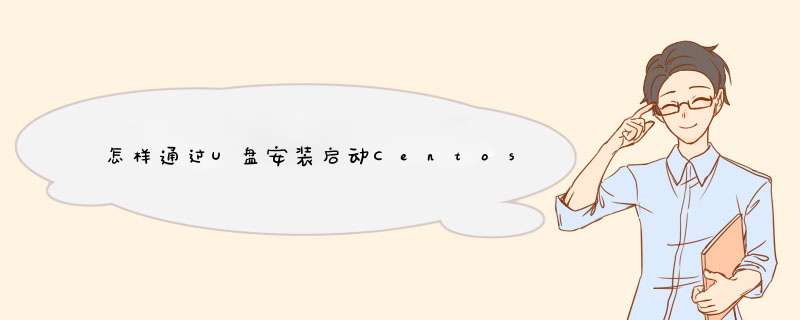
安装好软件,插入优盘,打开UltraISO软件,找到Centos64安装镜像删除其他文件仅保留images、isolinux两文件夹和TRANSTBL文件,仅有这三个文件即可
2选择“启动”按钮下的“写入硬盘镜像”。
3默认选择了你插入的优盘,选择好写入方式和硬盘MBR(我选择的是USB-HDD+)
然后点击写入(在这之前需要备份好优盘里的重要数据,优盘有价,数据无价啊!务必谨慎!)
一分钟之后结束,退出之后,把Centos64的安装镜像拷贝到优盘里,至此Centos64的U盘启动盘设置完毕。
4U盘插入需要安装Centos64系统的电脑上开机,F12选择从优盘启动,接着就会进入系统的安装界面,即下图所示
5选择语言和启动位置(这里选择Hard drive 因为系统在优盘上)选择优盘的盘符。我这里是/dev/sda4,接着会读取优盘上的数据
6确认安装的设备和数据
7输入主机名和超级管理员密码(根用户密码)
8选择安装类型(建议选择自定义安装)接着分区
9分区时一定要注意,一定要把优盘的勾去掉,我的分区
然后确认格式化
10接着是最重要的步骤
引导程序的选择一定要选择硬盘为第一引导,不然默认是优盘启动(装完系统必须要插着优盘才能启动)
点开更改设备,在下拉“BIOS驱动顺序”里的第一BIOS驱动器处选择硬盘位第一启动
11选择所需安装的系统类型
12进入软件安装进度界面
安装完毕,选择重启
13至此,可以取下优盘可以看见系统启动了,等待你的精心配置。 在CentOS系统挂载U盘的必备方案:
1、以root用户登陆
用fdisk -l 看看U盘的设备
假如U盘是sda1
2、确定在 目录 /mnt 下建立了 文件夹 /usb,如果未建立可键入一下命令:mkdir /mnt/usb_disk,成功后进行下一步。
3、载入 u 盘,需键入以下命令:mount /dev/sda1 /mnt/usb_disk
成功后,即可使用 u 盘了, 文件就在目录 /mnt/usb 下。
4、卸载u盘:在使用完u盘后,在拔出前需要先键入卸载U盘命令
命令如下:umount /mnt/usb
以上的简单步骤便能顺利地让你在CentOS系统上挂载U盘了,在这里我们需要为大家提示的是,在复制完文件后注意卸载U盘哦,如果是没卸载的情况下拔出,后来再插上就不能读到U盘了,插到Windows系统便要提示重新格式化U盘。希望对大家有所帮助。U盘重装系统步骤:
1用U启动U盘启动盘制作工具做一个启动U盘;
2下载一个GHOST系统镜像;
3BIOS中设置从U盘启动,把之前下的镜像放到U盘中;
4U盘启动后,在启动界面出选择“GHOST手动安装”类似意思的项,进去后选择安装源为你放在U盘里的系统,安装路径是你的C盘。或者在界面处选择进PE,然后PE里有个一键安装的软件(就在桌面),选择你放在U中的镜像,装在你的C盘。此时会出现一个进度窗口,走完后重启。
5重启后取下U盘,接着就是机器自己自动安装了,只需要点“下一步”或“确定”,一直到安装完成
欢迎分享,转载请注明来源:内存溢出

 微信扫一扫
微信扫一扫
 支付宝扫一扫
支付宝扫一扫
评论列表(0条)